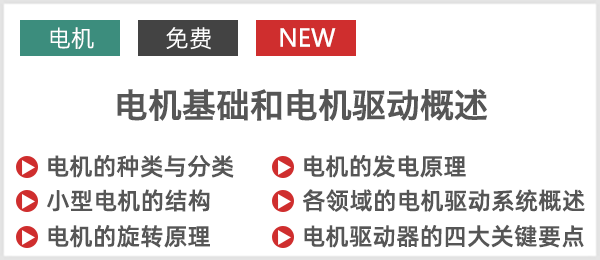本文最初发布在deviceplus.jp网站上,而后被翻译成英语。

在此前的文章中,我们多次介绍过ESP-WROOM-02, 它是一款因尺寸和支持Wi-Fi功能而广受欢迎的Arduino兼容板。在本文中,我们将介绍今年春天发售的ESP-WROOM-32的基本用法及其新增的Bluetooth(BLE)功能。
本项目电子设备清单
预计完成时间: 60分钟
所需部件
・ESP-WROOM-32 开发板
・LED
目录
1.什么是ESP-WROOM-32?
2.ESP-WROOM-32的功能与性能
3.配置在Arduino中使用的环境
4.创建程序——LED闪烁
5.总结

ESP-WROOM-32
1. 什么是ESP-WROOM-32?
ESP-WROOM-32是一款Wi-Fi模块,内置有Espressif Systems公司提供的ESP32芯片,支持Wi-Fi和Bluetooth(BLE)通信,比ESP-WROOM-02稍大,但具有虽体积小巧却可以写入Arduino程序(即模块可以作为Arduino的一部分使用)、支持Wi-Fi通信、价格便宜等优点。
2. ESP-WROOM-32的功能与性能
下表中对比了ESP-WROOM-32与之前的型号ESP-WROOM-02之间的区别。

ESP-WROOM-32 (左) | ESP-WROOM-02 (右)
| ESP-WROOM-02 (ESP8266) | ESP-WROOM-32 (ESP32) | |
| 尺寸 | 长20 mm x 宽18mm | 长25.5mm x 宽18mm |
| CPU | Tensilica LX106 @ 80 / 160 MHz | Tensilica Xtensa Dual-Core LX6 @ 160 / 240 MHz |
| RAM | 用户可用36 KB | 520 KB |
| Flash存储器 | 1, 2, 4, 8, 16 MB | 64 MB |
| Wi-Fi | 802.11n 高达 65 Mbps, 802.11g 高达 54 Mbps |
802.11n 高达 150 Mbps, 802.11g 高达 54 Mbps, 802.11 b/g/n/d/e/i/k/r |
| Bluetooth | – | Bluetooth v4.2 BR/EDR和BLE规范 |
| 引脚数 | 18 个引脚 | 38 个引脚 |
| 电源 | 3.0 to 3.6 V / 80 mA | 2.2 to 3.6 V / 80 mA |
| 容许工作温度 | -40℃~125℃ | -40℃~125℃ |
ESP-WROOM-32与ESP-WROOM-02相比,特点差异大致如下:
• 比ESP-WROOM-02稍大
• 支持Bluetooth功能
• CPU、RAM、Flash存储器等的性能更高。
• 引脚数更多
• 支持更广泛的电源电压
该模块不仅支持Bluetooth功能且性能更高,还具有更多的引脚,支持更宽的电源电压范围,这在实际使用过程中非常有帮助。
3. 配置在Arduino中使用的环境
现在,让我们尝试将ESP-WROOM-32用作Arduino。与ESP-WROOM-02一样,用USB连接了开发板后是不能立即启动Arduino IDE并写入程序的。您需要先搭建一个环境再使用。
本文使用的是ESPr Developer 32,这是一款无需焊接即可连接USB直接使用的开发板。任何带ESP-WROOM-32的开发板都可以,但请务必提前确认。

ESPr Developer 32
下面简要介绍一下环境搭建的主要流程(Windows):
3-1.将ESP32开发板添加到Arduino IDE
3-2.安装驱动程序
3-3.将开发板连接到电脑
3-1. 将ESP32开发板添加到Arduino IDE
首先,您需要添加开发板信息,以便可以在Arduino IDE的“Tool”-“Board”中选择“ESP32”。
从下面的Github site网页上下载所需的文件:

单击画面中间右侧的“Clone or download”按钮,选择“Download ZIP”。

下载的ZIP应包括以下内容:

如果是Windows系统,这些文件夹和文件将会被保存到安装Arduino的位置,例如:
e.g.) C:\Program Files (x86)\Arduino\hardware\espressif\esp32\
接下来,从保存的文件中启动tools/get.exe并下载所需的文件。

点击get.exe使之启动,将会出现命令提示符画面,并开始下载所需的文件。

* 文件通常会被下载到同一个位置,但如果下载到了其他位置(例如 C:\Users\ 下),请将它们移到 esp32\tools目录下。
e.g.) C:\Program Files (x86)\Arduino\hardware\espressif\esp32\tools\
现在,所需文件已准备就绪。
3-2. 安装驱动程序
接下来安装开发板的驱动程序。驱动程序需要使用USB UART,所以从以下网站下载。
* 如果您过去使用过 ESP-WROOM-02,可能已经安装好了,请跳过此步骤。

打开上述网站,在页面底部会显示不同操作系统的驱动程序,请下载并安装。
3-3. 将开发板连接到电脑
完成上述步骤后,请将ESP-WROOM-32开发板连接到您的电脑。

连接到电脑后,PWR的红色LED灯会亮起。如果从Arduino IDE端的“Tool”-“Serial Port”能够识别连接,就意味着准备已经就绪。
4. 创建程序-LED闪烁
准备完毕,现在让我们在Arduino IDE中写入程序吧。由于是LED闪烁程序,所以我们先打开草图示例中的“01.Basics”-“Blink”程序。打开程序后,请在“Tools”中将开发板设置为“ESP32 Dev Module” 并写入程序。

程序写入完成后,LED灯成功实现闪烁!
(由于此次指定了引脚13,因此将LED连接到ESPr Developer 32上的引脚13和GND。)
总结
这次我们成功地配置并使用了ESP-WROOM-32,下次我们来试试Bluetooth通信功能!